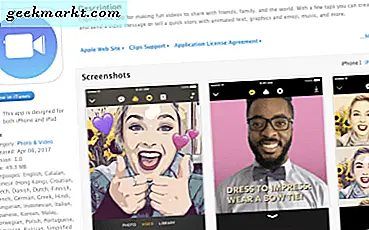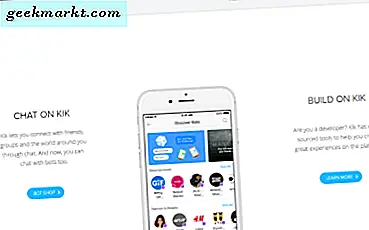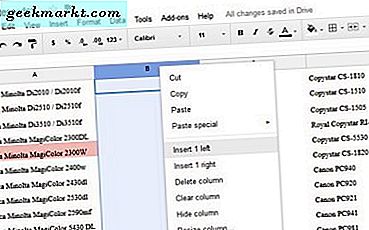Saya baru-baru ini mendapatkan ASUS Chromebook Flip C101 dan hal pertama yang ingin saya periksa adalah, apakah Airpods berfungsi dengan Chromebook? Lagipula, itu terhubung ke PS4 saya. Ternyata, Airpods berfungsi dengan Chromebook. Proses pengupasan cukup sederhana, tetapi pengalamannya tidak mulus. Kita akan membahasnya nanti. Pertama, mari kita lihat proses pengupasannya.
Hubungkan AirPods ke Chromebook
Buka Chromebook Anda dan klik opsi Menu di sudut kanan bawah layar Anda.

Munculan baru akan muncul yang menunjukkan Pengaturan, Waktu, ikon Wi-Fi, dan Bluetooth, dll. Aktifkan Bluetooth jika belum AKTIF, dengan mengekliknya. Selanjutnya Klik pada panah kecil yang menunjuk ke bawah di sebelah opsi Bluetooth ketika menu muncul

Sekarang, Anda perlu menempatkan Airpods dalam mode berpasangan. Untuk melakukannya, kembalikan Airpods ke dalam wadah pengisi daya dan tekan dan tahan tombol Pasangkan di bagian belakang wadah AirPods. Buka penutup casing pengisi daya Airpods dan Anda akan melihat lampu LED di casing AirPods berkedip putih, ini menunjukkan Airpods Anda dalam mode penyandingan.

Dekatkan Airpods ke Chromebook Anda dan Anda akan melihat Airpods tersedia di daftar perangkat Bluetooth. Klik pada 'Airpods' di daftar Bluetooth untuk memasangkannya. Anda akan melihat lampu berkedip pada casing pengisi daya akan berubah menjadi hijau untuk menunjukkan bahwa airpods sekarang telah dipasangkan dengan Chromebook.

Anda dapat menggunakan tombol volume di keyboard untuk menyesuaikan volume di Airpods Anda. Setelah selesai, Anda dapat memutuskan sambungan Airpods dengan mematikan sambungan Bluetooth Chromebook atau dari setelan Bluetooth.
Pengalaman saya selama ini
Ini berfungsi untuk sebagian besar, tetapi koneksinya tidak mulus, jangkauannya buruk dan ada banyak kelambatan.
Saya biasanya mendapatkan jangkauan sekitar 20-30 kaki ketika saya memasangkan Airpods saya dengan Android atau Mac, tetapi dengan Chromebook, jangkauannya bahkan tidak 5 kaki.
Selain itu, fitur ketuk dua kali di Airpods tidak berfungsi, juga tidak jeda video setelah mengeluarkan satu Airpod, seperti yang kami lakukan di Macbook, tetapi itu tidak terlalu mengecewakan. Yang benar-benar mengecewakan saya adalah lagnya. Dalam kasus saya, Airpod kiri mengalami penundaan beberapa detik dibandingkan dengan yang kanan, saya memainkan video atau game baru. Sementara saya dapat memperbaikinya dengan mudah dengan mengeluarkannya dan memasukkannya kembali ke pengisi daya dan kembali ke telinga saya. Tapi itu masih membosankan.
Chromebook dikenal karena dukungan Bluetoothnya yang buruk, jadi untuk mengetahui apakah masalahnya ada pada Airpods atau Chromebook, saya mengujinya dengan earbud Truely Wirelly lainnya. Dan mengejutkan, ini bekerja dengan baik dengan Chromebook dengan cegukan sesekali. Saya kira, masalahnya hanya dengan Airpods dan Chromebook.
Beberapa panduan di Internet menyarankan, mengaktifkan bendera Chome "biru baru" untuk memperbaiki masalah Bluetooth di Chromebook, tetapi itu juga tidak berhasil untuk saya.
Secara keseluruhan, Airpods berfungsi dengan Chromebook, tetapi ini bukan pengalaman terbaik, bahkan Android bekerja lebih baik dengan Airpods daripada Chromebook. Apakah hanya saya atau Anda yang menghadapi masalah seperti itu, beri tahu saya di komentar
Baca baca: Aplikasi Airpods Terbaik untuk Android untuk Mendapatkan Pengalaman Seperti iPhone